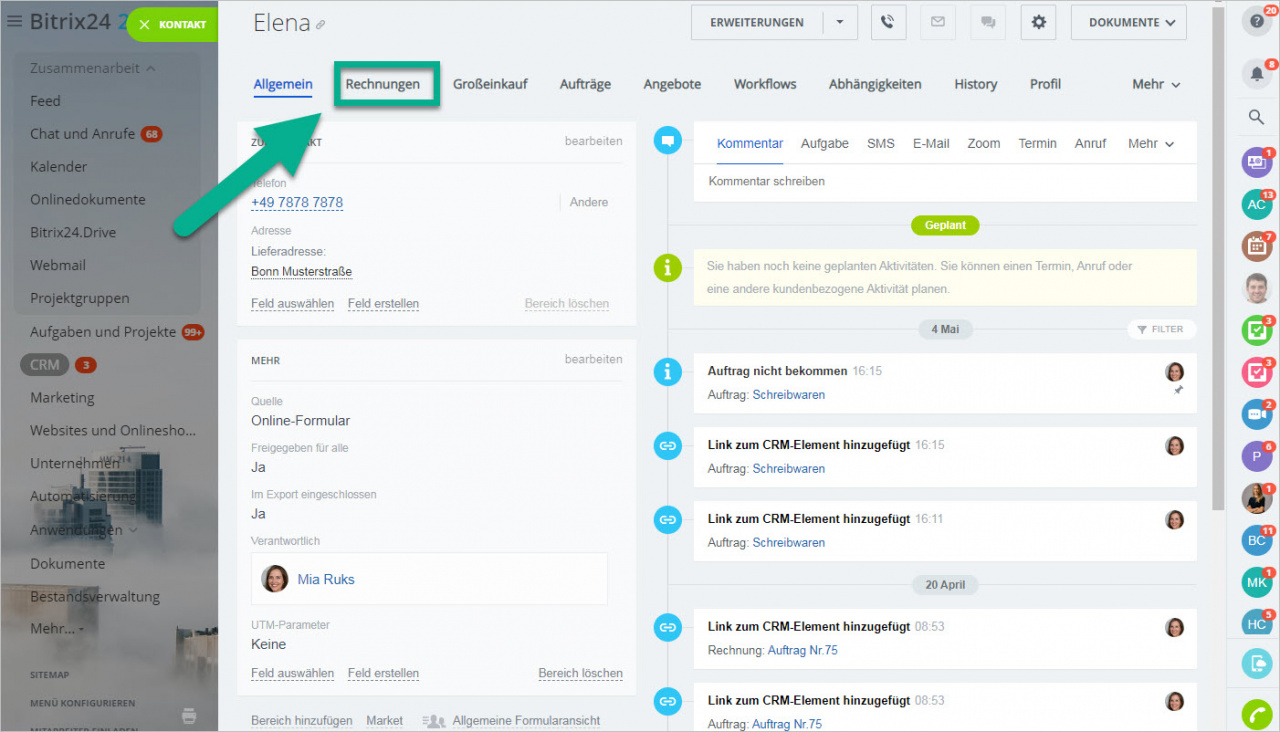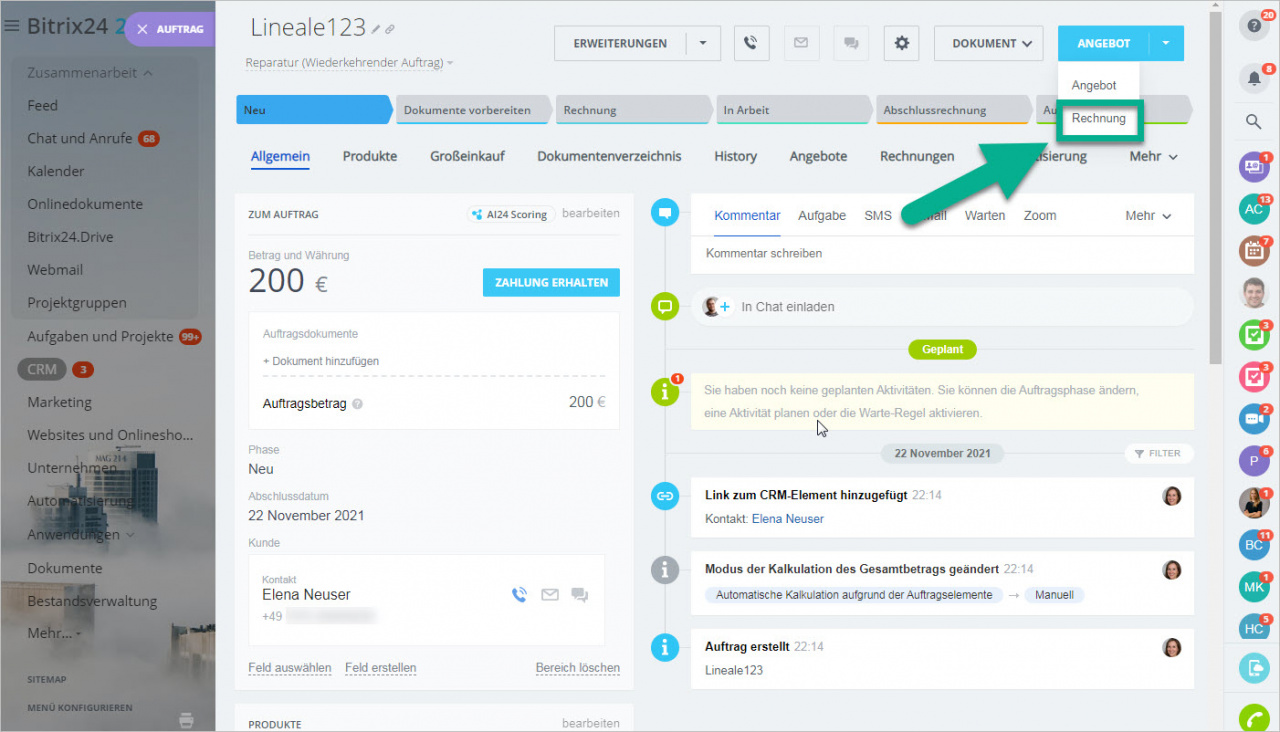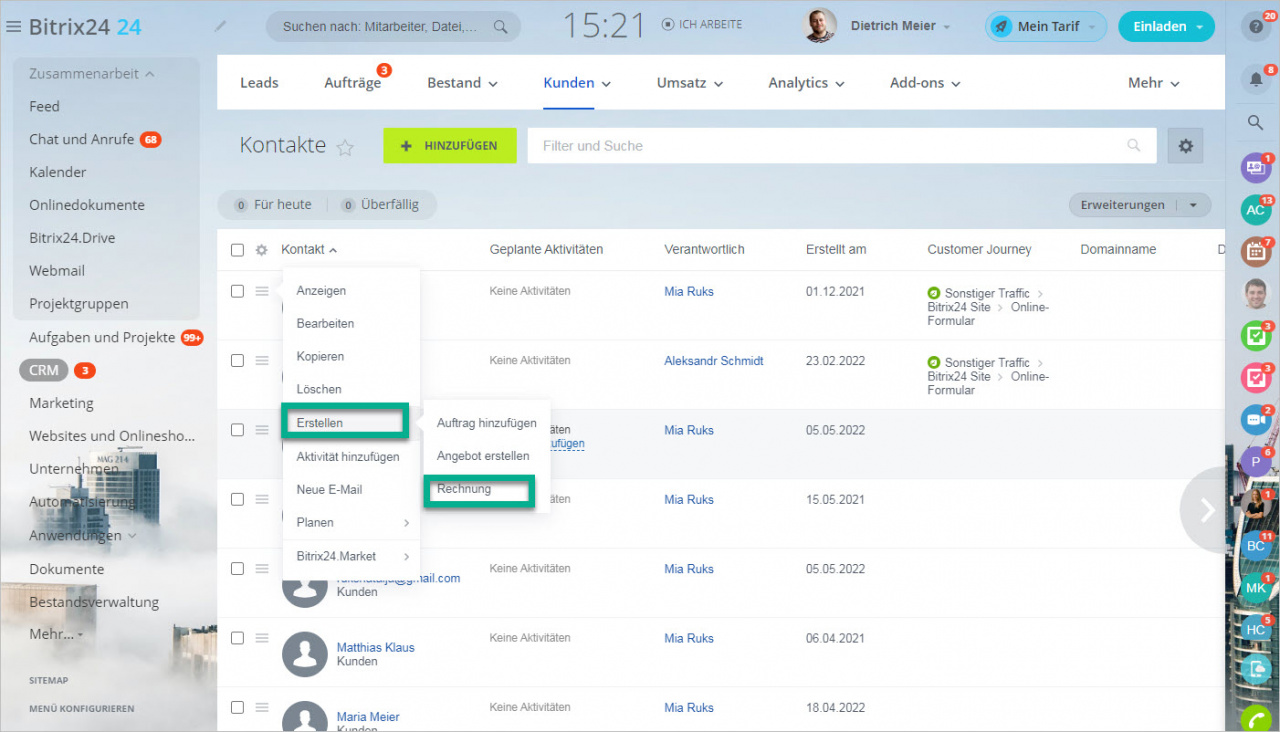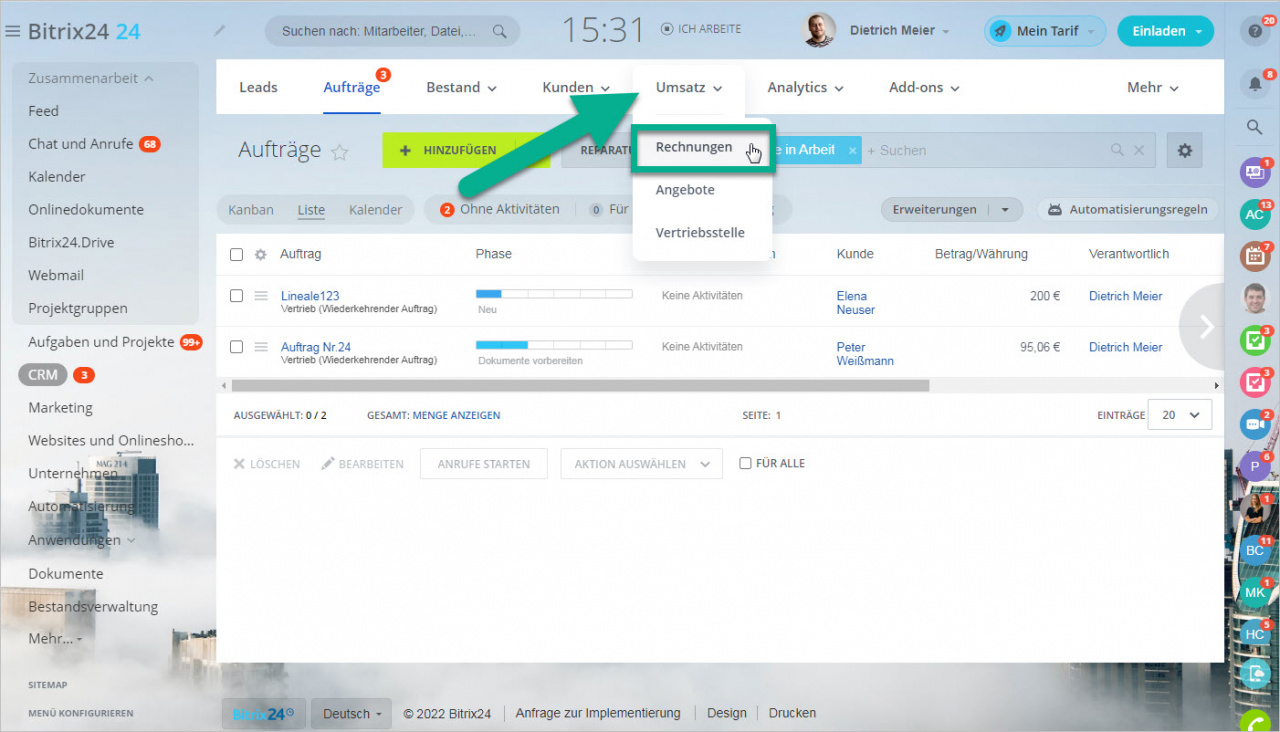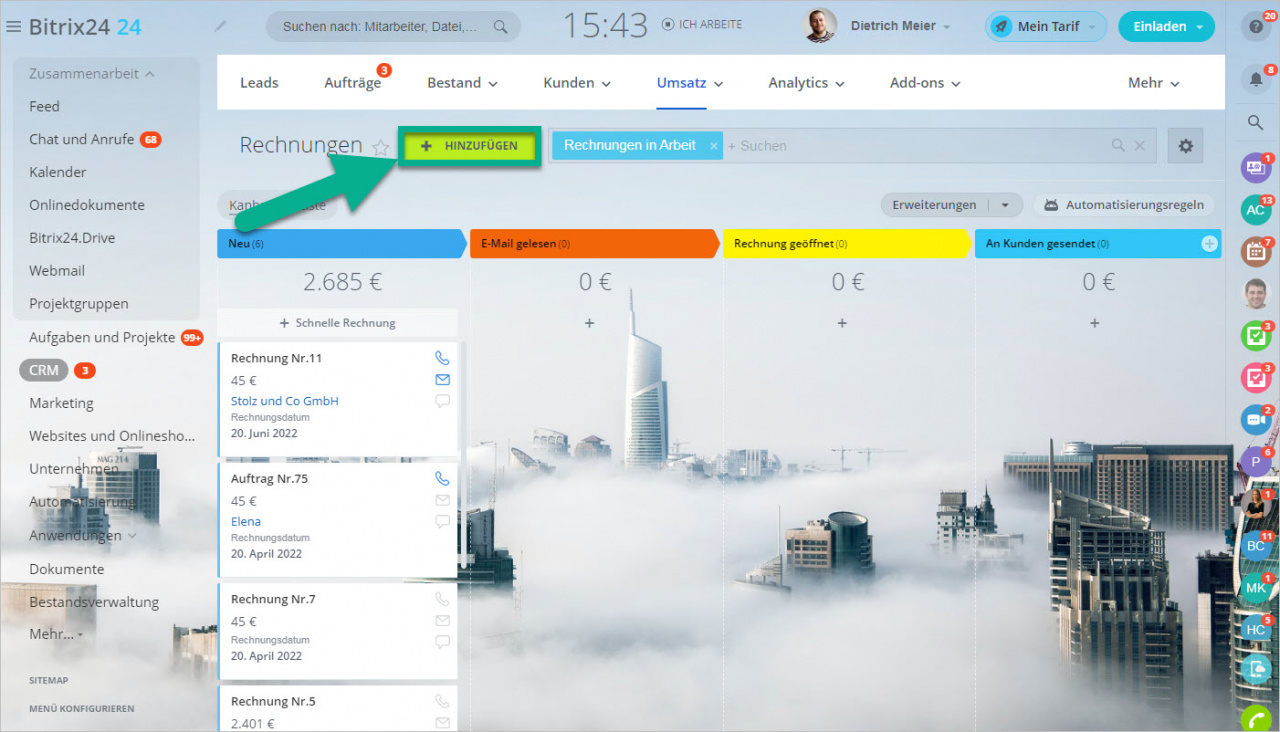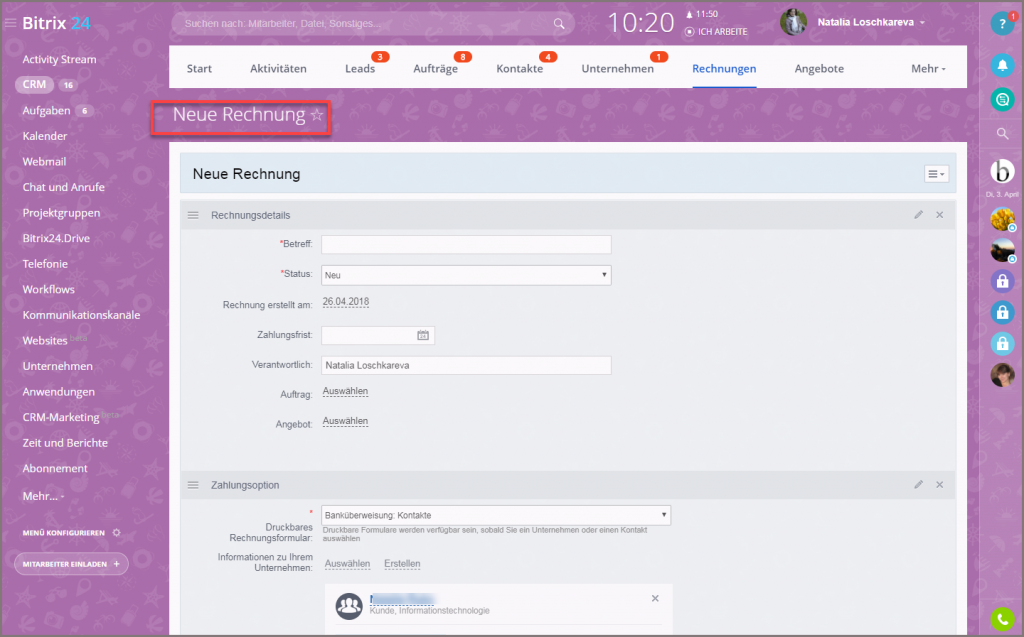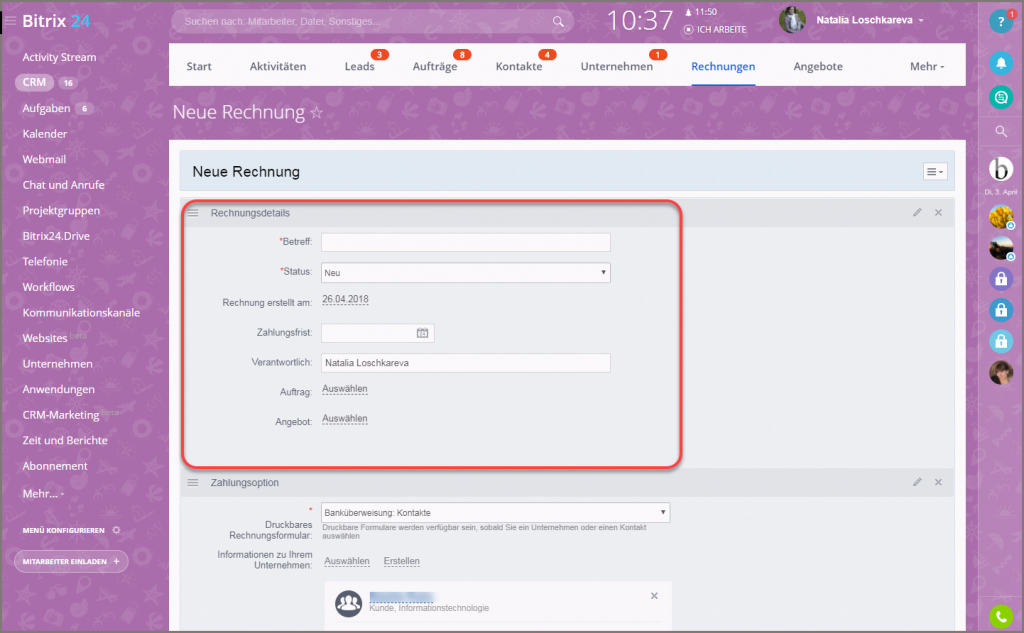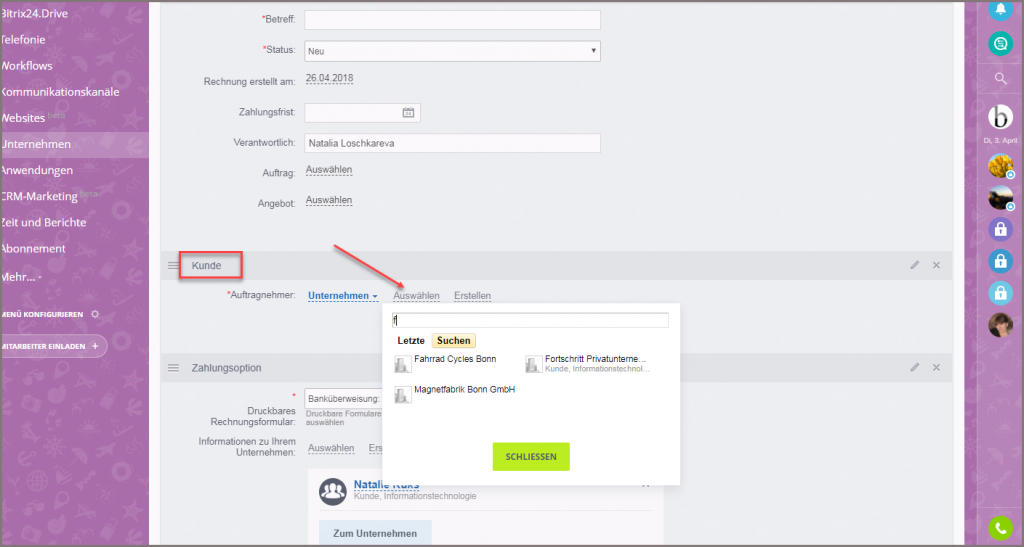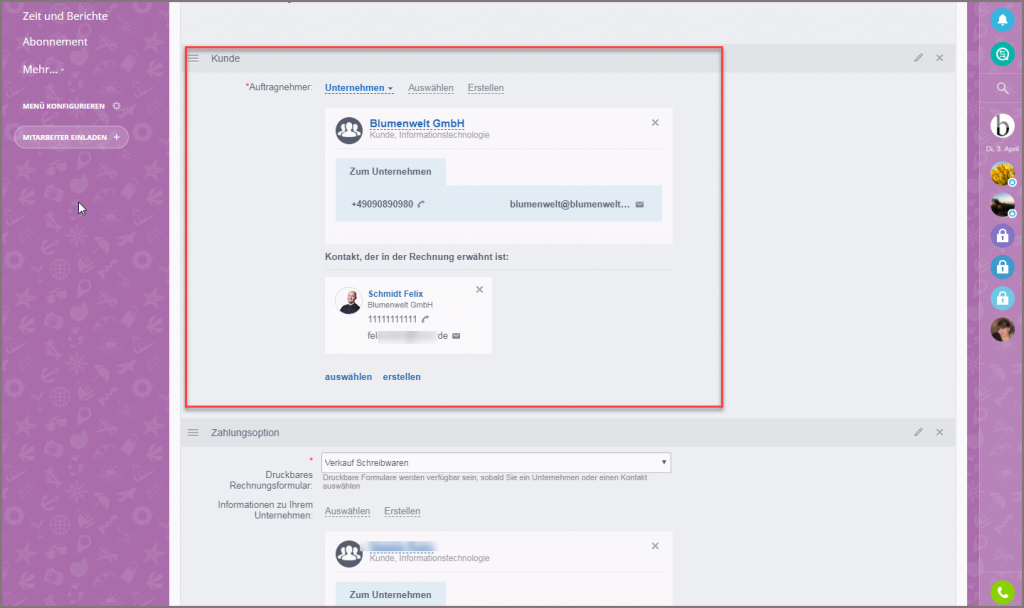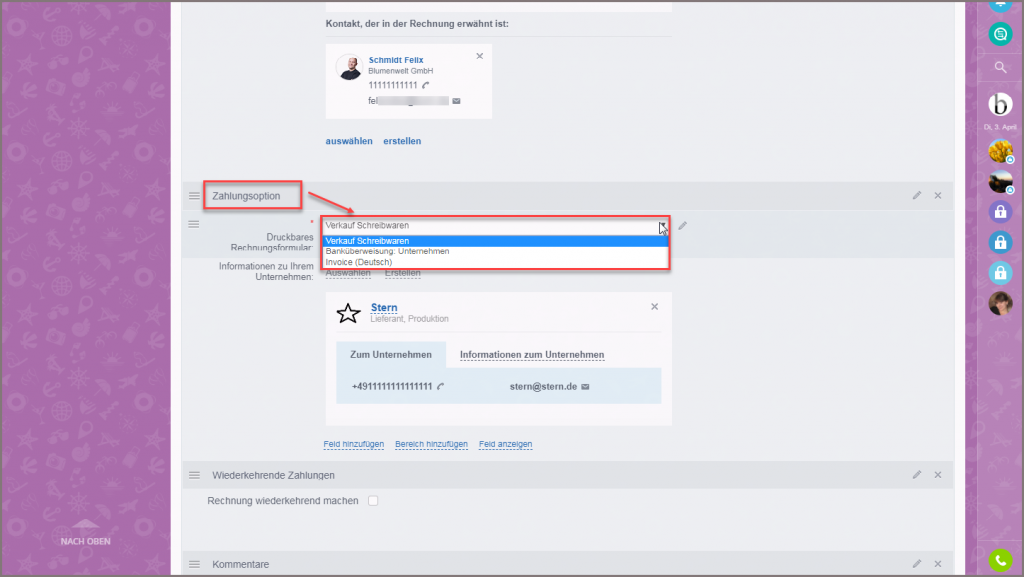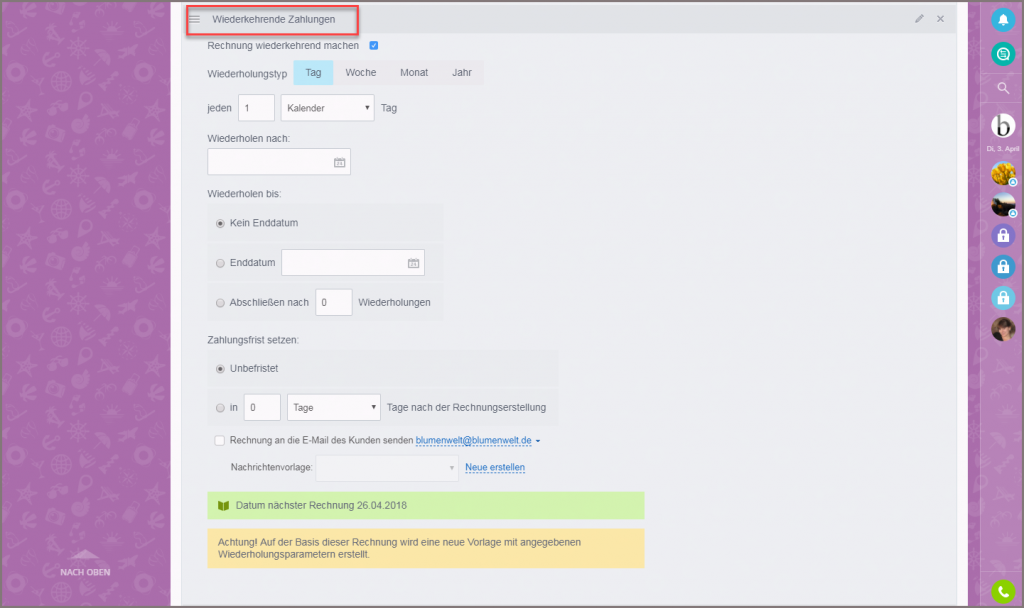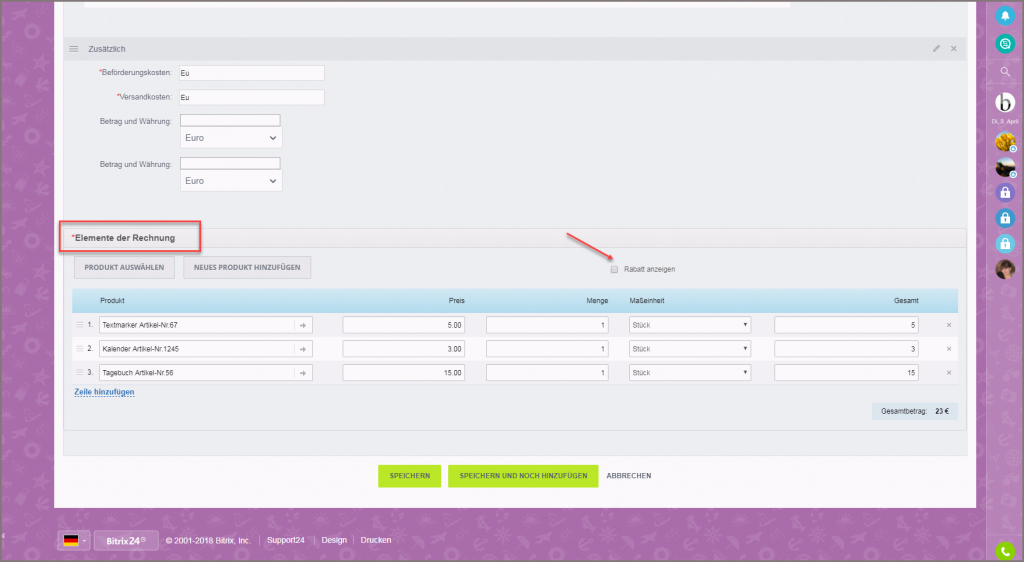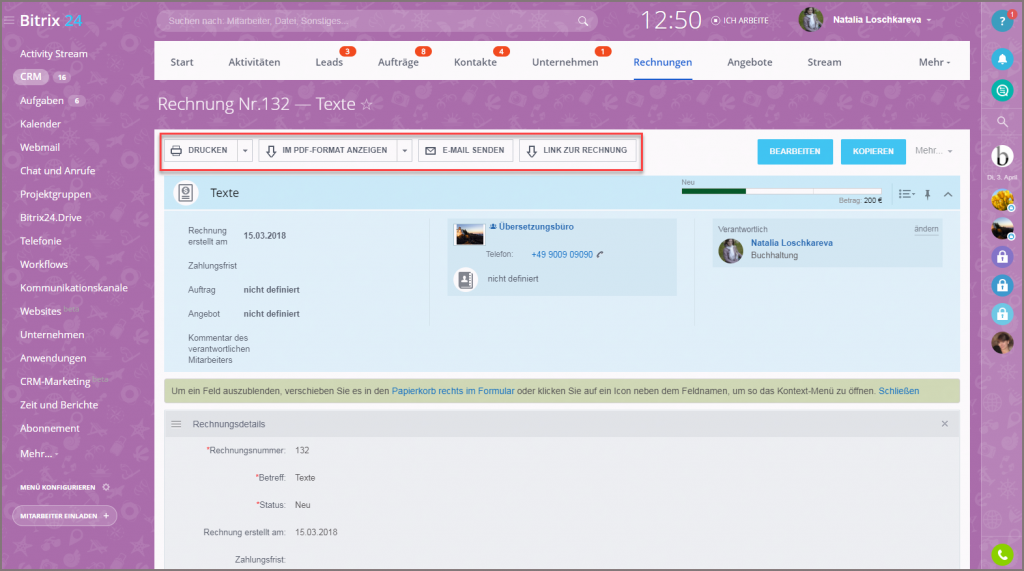In Bitrix24 ist es ganz einfach und bequem, mit den Rechnungen zu arbeiten.
Rechnung erstellen
Es gibt mehrere Varianten, wie Sie eine Rechnung erstellen können:
Rechnung im Formular der CRM-Elemente ausstellen
Rechnung im Bereich CRM - Umsatz - Rechnungen - Rechnungen erstellen
Folgende Schritte sollten vor der Erstellung einer Rechnung vorgenommen werden:
- Standardwährung bestimmen
- Steuertyp auswählen
- Status für die Rechnungen festlegen
- Zugriffsberechtigungen einstellen
- Zahlungsoptionen eingeben
Formular der Rechnung ausfüllen
Das Formular der Rechnung besteht aus den folgenden Blöcken:
Rechnungsdetails
In diesem Block geben wir den Betreff, den Status und die Zahlungsfrist an. Zudem kann man einen Verantwortlichen bestimmen und die Rechnung mit einem Auftrag und einem Angebot verknüpfen.
Sie können eigene Status für die Rechnungen erstellen.
Alle erforderlichen Felder sind mit dem roten Stern bezeichnet.
Kunde
Zahlungsoption
Wählen Sie eine Zahlungsoption aus.
In diesem Block können Sie auch Informationen zu Ihrem Unternehmen angeben. Wenn Sie mehrere Unternehmen haben, wählen Sie die Informationen aus, die Sie für diese Rechnung brauchen. Sie können auch direkt hier neue Informationen zum Unternehmen erstellen. Klicken Sie auf den entsprechenden Link.
Wiederkehrende Zahlungen
Wenn Sie oft dieselbe Rechnung ausstellen, können Sie eine wiederkehrende Rechnung erstellen.
Elemente der Rechnung
Produkte sind in der Rechnung erforderlich. Wählen Sie Produkte aus oder erstellen Sie neue für Ihre Rechnung und aktivieren Sie bei Bedarf die Option "Rabatt anzeigen".
Die erstellte Rechnung finden Sie in der Liste der Rechnungen.
Der Mitarbeiter kann nur die verfügbaren Rechnungen sehen und mit den verfügbaren Rechnungen arbeiten, d. h., mit denen, für die der Mitarbeiter entsprechende Zugriffsrechte hat.
Verfügbare Optionen für Rechnungen
- Rechnung drucken
- Rechnung im PDF-Format anzeigen
- Rechnung per E-Mail senden
- Rechnungen per Link versenden
- Rechnung kopieren - die Option öffnet eine neue Rechnung mit denselben Einstellungen. Sie können die Rechnung wunschgemäß bearbeiten.
Beiträge, die wir Ihnen auch empfehlen: